Si të krijoni një grup përdoruesish Slack

Slack është një mjet i shkëlqyer bashkëpunimi. Gati për të krijuar një grup përdoruesish? Ky udhëzues ju udhëzon gjatë procesit për këtë veçori të planit premium.
Pasi të konfiguroni informacionin e kompanisë tuaj për listën e pagave në QuickBooks 2012, jeni gati të konfiguroni punonjësit për listën e pagave. Si pjesë e konfigurimit bazë të listës së pagave, QuickBooks shfaq një faqe interneti ku mund të shtoni punonjësit tuaj.
Ju gjithashtu mund të shtoni punonjës duke shfaqur qendrën e punonjësve. (Zgjidhni komandën Employees→ Employee Center dhe klikoni butonin New Employee.) Kur zgjidhni butonin New Employee, QuickBooks shfaq kutinë e dialogut New Employee.
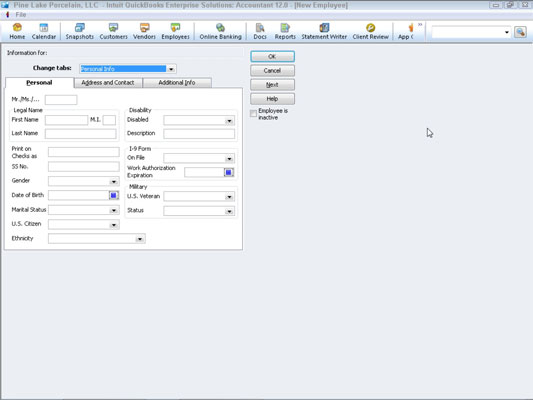
Për të përshkruar një punonjës, plotësoni fushat e dhëna në skedën Personal. Të gjitha këto gjëra janë vetë-shpjeguese; ju shkruani emrin e personit në kutinë Emri, iniciali i mesëm i personit shkon në kutinë MI, e kështu me radhë.
Nëse dëshironi të grumbulloni dhe ruani informacione shtesë për një punonjës (siç është numri i llogarisë së tij bankare për depozitë direkte), klikoni në skedën Informacion shtesë. Kjo skedë ofron një buton Define Field që mund ta përdorni për të mbledhur pjesë të personalizuara të informacionit rreth një punonjësi.
Për të përdorur opsionin Custom Field, klikoni butonin Define Field dhe më pas përdorni kutinë e dialogut Define Field për të përcaktuar fushat që dëshironi të shtoni.
Përdorni skedën Informacione të listës së pagave për të përshkruar se si llogaritet paga ose pagat e një punonjësi. Ju futni artikullin e listës së pagave në zonën e Fitimeve.

Për shembull, nëse një punonjës fiton një pagë vjetore prej 30,000 dollarë, ju vendosni artikullin e listës së pagave në kolonën Emri i artikullit. Pastaj ju vendosni pagën vjetore prej 30,000 dollarë në kolonën e Normës Orare/Vjetore. Përdorni listën rënëse të Frekuencës së Pagave për të identifikuar periudhën e pagesës. Opsionale, përdorni listën rënëse Klasa për të klasifikuar pagesat për këtë punonjës.
Për të përshkruar taksat që paguan një punonjës, klikoni butonin Tatimet. QuickBooks shfaq kutinë e dialogut Taksat.

Përdorni skedën Federale për të identifikuar statusin e regjistrimit të punonjësit, numrin e shtesave të kërkuara dhe çdo mbajtje shtesë të specifikuar. Përveç kësaj, përdorni kutitë e kontrollit Subjekti për të treguar nëse ky punonjës i nënshtrohet taksave të Medicare, Sigurimeve Shoqërore ose federale të papunësisë, ose nëse punonjësi kualifikohet për një kreditim të të ardhurave të fituara.
Vini re se jo të gjithë punonjësit i nënshtrohen taksave të Medicare dhe Sigurimeve Shoqërore. Konsultohuni me këshilltarin tuaj tatimor për më shumë informacion.
Skeda e Shtetit ofron kuti që mund t'i përdorni për të përshkruar taksat shtetërore, padyshim.
Skeda "Tjetër" ju lejon të përshkruani dhe ruani çdo informacion tatimor lokal, si p.sh. një taksë mbi të ardhurat e qytetit. Përsëri, ajo që shihni në skedën Tjetër varet nga lokaliteti juaj.
Nëse klikoni butonin Sick/Vacation, ju shihni kutinë e dialogut Sick and Vacation. Kjo kuti dialogu ju lejon të specifikoni se si paga për sëmundje ose pushime ose koha e pushimit personal përllogaritet periudha e listës së pagave sipas periudhës së listës së pagave.

Ju mund të specifikoni numrin e orëve të pushimit të sëmurë ose të pushimeve në kohën që po konfiguroni listën e pagave në kutinë e tekstit Orari i disponueshëm si i disponueshëm. Mund të përdorni listën rënëse të Periudhës së Përllogaritjes për të specifikuar se sa shpesh duhet të grumbullohen pagesa për sëmundjet ose pushimet.
Nëse grumbullohet pagesa për sëmundje ose pushime, përdorni kutinë Ora e përllogaritur për të identifikuar sa orë kohë të sëmurë ose pushimesh fiton një punonjës çdo pagë, orë ose në fillim të vitit.
Nëse keni vendosur një numër maksimal të orëve të sëmundjes ose orëve të pushimeve që një punonjës mund të grumbullojë, futeni këtë vlerë në kutinë "Numri maksimal i orëve". Nëse dëshironi të rivendosni orët e sëmundjes dhe orët e pushimeve në zero në fillim të çdo viti, zgjidhni "Rivendosja e orëve çdo vit të ri"? kutia e kontrollit.
Zona e pushimeve të kutisë së dialogut Sick and Vacation funksionon në të njëjtën mënyrë si zona Sick. Për shembull, shkruani numrin e orëve të pushimeve të disponueshme në kutinë Orët e disponueshme si të. Përdorni listën rënëse të Periudhës Akruale për të specifikuar se sa shpesh punonjësit fitojnë kohën e pushimeve.
Përdorni kutitë e orëve të përllogaritura për çek dhe numrin maksimal të orëve për të kontrolluar se si funksionojnë llogaritjet e llogaritjes së kohës së pushimeve. Më në fund, zgjidhni rivendosjen e orëve çdo vit të ri? kontrolloni kutinë për të zero kohën e pushimeve në fillim të çdo viti të ri.
Nëse keni zgjedhur të përdorni opsionin e Depozitës Direkte, klikoni butonin Depozitë Direkte në skedën Informacione të Pagave. QuickBooks më pas ju kërkon të jepni informacionin e depozitave direkte të nevojshme për të depozituar drejtpërdrejt çeqe për punonjësit.
Nëse zgjidhni opsionin Employment Info nga lista rënëse Change Tabs, QuickBooks shfaq skedën Employment. Skeda e Punësimit ju lejon të ruani datën e punësimit, datën e zjarrit dhe pjesë të tjera të ngjashme të të dhënave të punësimit.
Slack është një mjet i shkëlqyer bashkëpunimi. Gati për të krijuar një grup përdoruesish? Ky udhëzues ju udhëzon gjatë procesit për këtë veçori të planit premium.
Në QuickBooks 2010, ju përdorni një listë të shitësve për të mbajtur shënime për shitësit tuaj. Lista e shitësve ju lejon të grumbulloni dhe regjistroni informacione, si adresa e shitësit, personi i kontaktit, etj. Mund të shtoni një shitës në listën tuaj të shitësve në disa hapa të thjeshtë.
QuickBooks 2010 e bën të lehtë për kontabilistët të punojnë me skedarët e të dhënave të klientit. Mund të përdorni veçorinë e Kopjimit të Kontabilistit në QuickBooks thjesht për t'i dërguar me e-mail (ose kërmilli) llogaritarit tuaj një kopje të skedarit të të dhënave QuickBooks. Ju krijoni kopjen e kontabilistit të skedarit të të dhënave QuickBooks duke përdorur versionin tuaj të QuickBooks dhe origjinalin […]
Për të futur një faturë që merrni nga një shitës, përdorni transaksionin e faturave të QuickBook Online. QBO gjurmon faturën si të pagueshme, e cila është një detyrim i biznesit tuaj – para që i detyroheni por nuk i keni paguar ende. Shumica e kompanive që hyjnë në transaksionet e faturave e bëjnë këtë sepse marrin një numër të drejtë faturash dhe […]
QuickBooks Online dhe QuickBooks Online Accountant përmbajnë një mjet të quajtur bashkëpunëtor i klientit që mund ta përdorni për të komunikuar me klientin tuaj në lidhje me transaksionet ekzistuese. Klienti bashkëpunëtor është një mjet i dyanshëm; ju ose klienti juaj mund të dërgoni një mesazh dhe marrësi i mesazhit mund të përgjigjet. Mendoni për bashkëpunëtorin e klientit si një mënyrë për të […]
Mësoni rreth Slack, i cili ju mundëson të komunikoni dhe të bashkëpunoni me kolegët brenda dhe jashtë organizatës suaj.
Kostoja e bazuar në aktivitet (shkurt ABC) mund të jetë ideja më e mirë e re e kontabilitetit në tre dekadat e fundit. Qasja është me të vërtetë e drejtpërdrejtë nëse tashmë keni përdorur QuickBooks. Me pak fjalë, gjithçka që bëni për të zbatuar një sistem të thjeshtë ABC në QuickBooks është ajo që po bëni tani. Me fjalë të tjera, thjesht vazhdoni të gjurmoni […]
QuickBooks ofron më shumë se 100 pasqyra financiare dhe raporte kontabël. Ju arrini te këto raporte duke hapur menynë Raporte. Menyja e Raporteve rregullon raportet në afërsisht një duzinë kategorish, duke përfshirë kompanitë dhe financat, klientët dhe të arkëtueshmet, shitjet, punët dhe kohën dhe kilometrazhin. Për të prodhuar pothuajse çdo raport të disponueshëm përmes Raporteve […]
QuickBooks ju lejon të shpenzoni më pak kohë në mbajtjen e kontabilitetit dhe më shumë kohë në biznesin tuaj. Duke përdorur shkurtore, do të kaloni nëpër kontabilitet edhe më shpejt dhe më lehtë.
Pasi të aktivizoni gjurmimin e klasave në QuickBooks, përdorimi i klasave është vërtet i thjeshtë. Ju krijoni klasa për linjat e produkteve ose linjat e shërbimit për të cilat dëshironi të matni përfitimin. Ju i klasifikoni transaksionet si të përshtatshme për një klasë të caktuar ose siç regjistrohen (nëse mundeni) ose pas faktit (nëse keni nevojë të […]







